如何使用 Google 的实验性“标志”增强 Chrome?
Google Chrome 提供了一系列您可以自定义和控制的设置和工具。但除了显而易见的选项之外,您还可以通过称为 Chrome 标志的东西进行更深入的探索。
标志是您可以启用的实验性功能,以潜在地增强浏览器的隐私性、安全性、可用性、速度或整体性能。针对开发人员和高级用户,标志通常指向 Google 正在测试的功能,以查看它们的行为,然后再决定是否正式将它们添加到浏览器中。
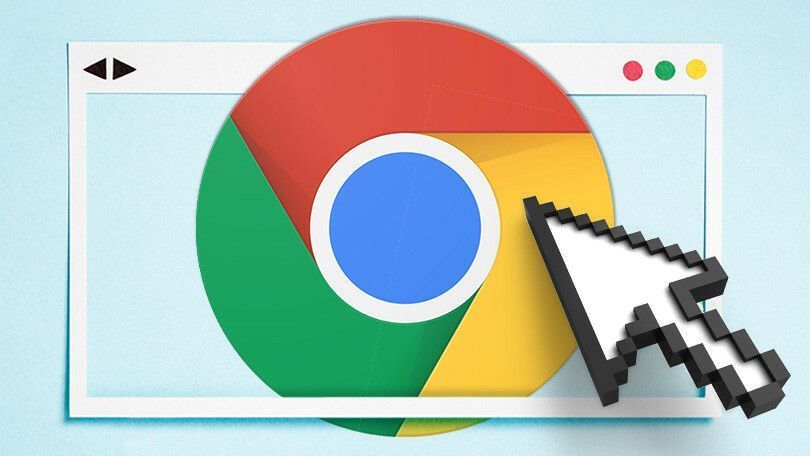
如何访问 Chrome 标志
您可以在所有支持的平台上访问浏览器中的 Chrome 标志 - 适用于 Windows、macOS、iOS、Android、Linux 和 Chrome OS 的 Chrome。要在这些平台上的 Chrome 中查看可用标志,请在地址字段中键入chrome://flags 。可用部分显示您当前平台支持的所有标志;Unavailable 显示您的系统不支持的标志。
滚动可用标志列表,或者您可以按名称或描述查找特定标志。在顶部的“搜索标志”字段中,键入要在名称或描述中查找的字词。结果将实时填充,让您快速找到标志。
如何启用 Chrome 标志
您会注意到大多数标志都已禁用,这意味着它们未激活。如果谷歌认为它足够稳定,有时可能会启用一个标志。一些标志可能被设置为默认值,这意味着它可能被启用或禁用。
要手动更改标志的状态,请单击按钮并将其设置为启用或禁用。如果您手动更改标志的状态,启用/禁用按钮将变为蓝色,并且标志名称前会出现一个蓝色圆圈。然后系统会提示您重新启动 Chrome 以使更改生效。
最好的 Chrome 标志(和一个警告)
在启用任何内容之前,请谨慎操作。标志是实验性的,虽然有些会改进 Chrome,但其他标志可能弊大于利。这就是为什么您永远不想一次性启用一堆标志的原因。最好的策略是阅读引起您兴趣的标志的描述并对其进行研究以了解其工作原理。
如果您想尝试一个,请启用该单一标志。重新启动 Chrome 并确保浏览器正常运行。如果您遇到任何问题,请返回标志页面并禁用您启用的麻烦功能,您现在可以在列表顶部找到该功能。如果您需要重置所有可能已更改的内容,请单击顶部的按钮将所有内容重置为默认值。
现在,让我们看看 Chrome 用户的 10 个主要标志。您可以通过浏览标志列表或通过搜索标志的全名更轻松地找到这些。
隐身模式中的文件系统 API
Chrome 的隐身模式会删除网站可以用来跟踪您的cookie和其他元素。在过去的 Chrome 版本中,隐身模式会阻止访问浏览器的 FileSystem API,这是对您要隐身的网站的提示。作为回应,许多网站会阻止您查看某些内容。隐身标志中的文件系统 API 创建一个虚拟文件系统,以防止站点检测隐身模式。
并行下载
您可以通过称为并行下载的标志来加速文件下载。这个通过将文件拆分为三个独立的并发作业来减少下载文件所需的时间。您可能不会看到小下载有任何区别,但需要永远下载的大块文件应该会更快到达。
网站参与度最高的网站
默认情况下,Google 会跟踪您访问的热门网站,并在您打开空白标签时显示指向它们的链接。如果您经常返回这些相同的站点,那将很方便。但也许您不希望 Google 窥探您访问的网站。在这种情况下,您需要从“网站参与度”中禁用“热门网站”标志,以便 Google不再跟踪您,至少不会出于此目的。
平滑滚动
尝试使用鼠标滚轮或按住键盘上的向上或向下箭头键向上或向下滚动网页。运动可能会感觉有点粗糙和生涩,因为 Chrome 一次只做一行或一节。名为 Smooth Scrolling 的标志提供了更流畅的体验。启用此标志,重新启动浏览器,然后再次尝试滚动。
滚动锚序列化
这是一个常见问题:您开始阅读尚未完全下载的网页。随着更多内容和元素的下载,页面不断重绘,导致您失去位置。名为 Scroll Anchor Serialization 的标志会跟踪您在网页上的位置,并尝试防止其他元素打扰您。
自动标签丢弃
您在 Chrome 中打开的每个新标签都会占用内存。自动标签丢弃标志检测系统内存是否变低,并从内存中删除当前未使用的标签。不过不用担心。选项卡仍然可见,您仍然可以轻松访问它们。只需单击任何选项卡,Chrome 就会将其加载回内存。
新的历史条目需要用户手势
这是网络上的另一个常见问题。您在网站上的某个页面并单击浏览器中的“返回”按钮希望返回到上一页。相反,您仍然停留在同一页面,并且必须多次单击“返回”才能到达前一页面。
发生这种情况是因为一些网站偷偷地将虚拟条目放入 Chrome 的历史记录列表中,以使您保持在同一页面上。启用名为 New History Entries Require a User Gesture 的标志将阻止网站在未经您批准的情况下插入这些虚拟页面。
离线自动重载模式
失去互联网或 Wi-Fi,Chrome 自然会失去与所有打开页面的连接。当您的互联网访问恢复在线时,您可能必须重新加载您打开的每个页面。当 Chrome 检测到您重新在线时,名为离线自动重新加载模式的标志会自动重新加载所有打开的页面。
用于在线安全的最佳 Chrome 扩展程序
如今,从恶意软件到勒索软件,网上冲浪可能是一场安全噩梦。这些 Google Chrome 扩展程序可以帮助确保您的安全。

Chrome浏览器下载完成后浏览器工具栏自定义操作教程
Chrome浏览器提供工具栏自定义操作教程,用户可以根据个人习惯调整布局,增加快捷按钮,实现操作效率提升和界面使用体验优化。
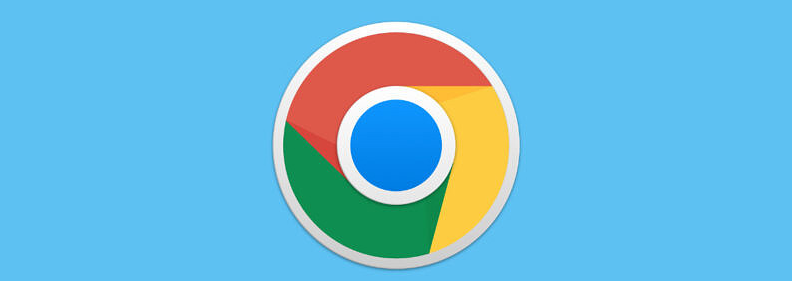
谷歌浏览器如何增强网页浏览体验
了解谷歌浏览器增强网页浏览体验的技巧,帮助您提升使用感受,享受更加流畅的浏览体验。
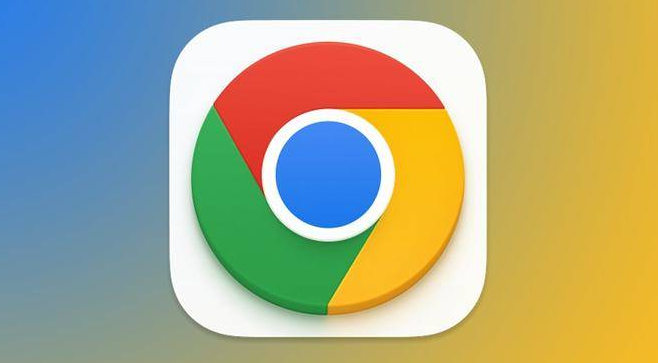
Google浏览器下载插件签名无效处理教程
提供Google浏览器下载插件签名无效的处理教程,帮助用户快速解决插件签名异常问题。

google Chrome浏览器隐私保护设置教程详解
详细讲解Google Chrome浏览器隐私保护功能设置方法,帮助用户强化数据安全,防范隐私泄露风险。
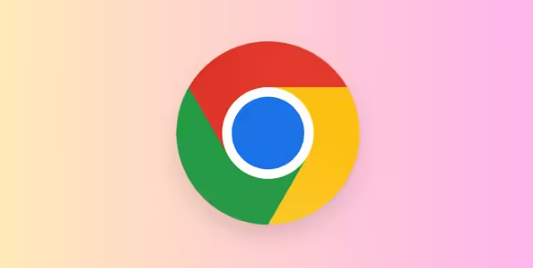
Google浏览器下载安装包网络连接优化技巧
分享Google浏览器下载安装包网络连接优化技巧,提升网络传输效率,保障下载安装过程高速稳定,减少中断。

Chrome浏览器如何将开发者工具设置为中文
Chrome浏览器如何将开发者工具设置为中文?本篇文章就给大家带来Chrome浏览器开发者工具中文设置教程,大家不要错过了。

如何在Ubuntu 16.04中安装Google Chrome?
谷歌Chrome是谷歌开发的一款快速、安全、免费的网络浏览器。我们可以通过安装扩展和Web应用来扩展Google Chrome的功能;我们也可以安装主题来改变它的外观。

如何下载谷歌 Chrome 67稳定版系统32|64位?
谷歌的Krishna Govind表示:“我们继续在Chrome 67的稳定版本中推广站点隔离功能。站点隔离可以提高Chrome的安全性,减少Spectre漏洞的负面影响。

2021最新版谷歌浏览器怎么下载
2021最新版谷歌浏览器怎么下载?谷歌浏览器可以帮助您保持工作效率并全面控制您的在线安全,并致力于保护您的在线数据和隐私。

如何高效设置Google浏览器
本篇文章给大家整理了谷歌浏览器性能优化设置技巧,还不清楚如何设置谷歌浏览器的朋友赶紧来看看了解一下吧。

修复 Chrome 上“下载失败的网络错误”的 6 种方法!
您无法在 Chrome 上完成下载吗?这些解决方案可能会解决您的问题。

如何在 MacBook 安装 Chrome 浏览器?
Mac自带的Safari浏览器虽然很不错,但是和很多网站不兼容。所以,你还是需要安装Chrome浏览器。

如何快速修复chrome无法清除浏览历史记录?
Google Chrome 浏览器的最新版本存在一个错误,该错误会阻止某些用户删除浏览器的浏览历史记录(和 或缓存)。在其他一些情况下,用户无法停止清算过程。

如何在 Google Chrome 中恢复中断的下载?
对 Chrome 中的下载中断感到沮丧?了解如何在 Google Chrome 中成功恢复失败的下载。

谷歌浏览器下载文件很慢怎么办
你有没有在使用谷歌浏览器的时候遇到各种问题呢,你知道谷歌浏览器下载文件速度很慢是怎么回事呢?来了解谷歌浏览器下载文件速度很慢的解决方法,大家可以学习一下。

如何在台式电脑上的 Chrome 中解锁表情符号库?
到目前为止,还没有一种简单的方法可以在台式机上输入表情符号。但是谷歌浏览器中的一个新工具旨在让输入表情符号更容易一些。

谷歌浏览器被篡改主页该怎么办_修改主页的办法
你有没有在使用谷歌浏览器的时候遇到各种问题呢,你知道谷歌浏览器被篡改是怎么回事呢?来了解谷歌浏览器主页被篡改的解决方法,大家可以学习一下。

如何在 Chrome 中更改默认缩放和文本大小?
运行 Windows 10 甚至新 MacBook 的新笔记本电脑和 PC 都配备了非常高分辨率的显示器,如果您最近购买了一台,您可能会遇到 Chrome 浏览器的奇怪问题。有些网页在高分辨率显示器上播放效果不佳,这些网页上的文字要么异常大,要么异常小。这时,您可以使用 Chrome 中的缩放选项来解决这个问题。





